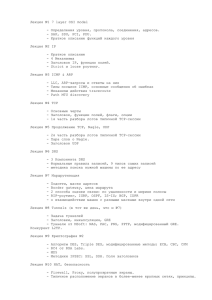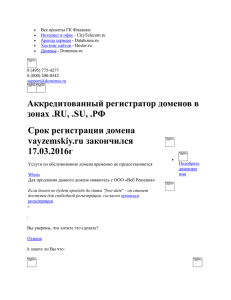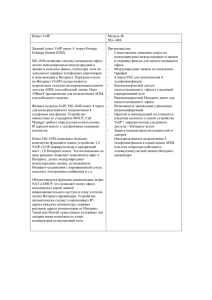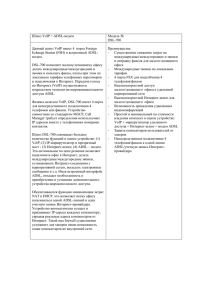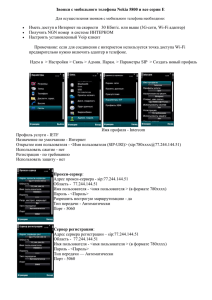Новая телефония
реклама
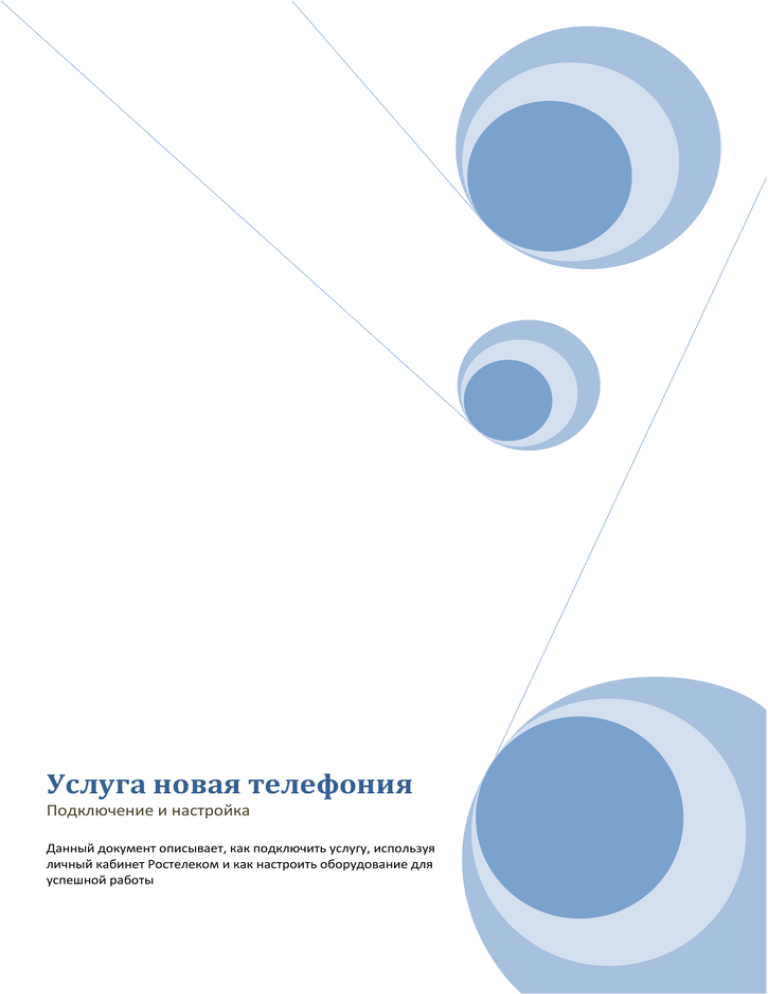
Услуга новая телефония Подключение и настройка Данный документ описывает, как подключить услугу, используя личный кабинет Ростелеком и как настроить оборудование для успешной работы 1 Регистрация услуги, первичная настройка домена .................................................................................................. 3 1.1 – Информация о параметрах подключения абонента (логин, пароль, имя домена) ..................................... 3 1.1.1 Контрольные вопросы .................................................................................... Error! Bookmark not defined. 1.2 Проверка сетевого подключения клиента .......................................................................................................... 4 1.2.1 Контрольные вопросы ................................................................................................................................... 7 1.3 Настройка личного кабинета пользователя ........................................................................................................ 7 1.3.1 Контрольные вопросы .................................................................................... Error! Bookmark not defined. 1.4 Тестовый звонок ................................................................................................................................................. 10 2 Подключение VOIP оборудования........................................................................................................................... 11 2.1 Схема подключение VOIP устройств.................................................................................................................. 11 2.2 Типы используемого оборудования: ................................................................................................................ 11 2.3 Общие параметры для всех VOIP устройств ..................................................................................................... 12 2.3.1 Параметры настройки сети ......................................................................................................................... 12 2.3.2 Параметры настройки VOIP ......................................................................................................................... 12 2.4 Контрольные вопросы ........................................................................................... Error! Bookmark not defined. 3 Эксплуатация услуги .................................................................................................................................................. 17 3.1 Проверка работоспособности устройства......................................................................................................... 17 3.2 Настройка маршрутизации вызовов ................................................................................................................. 18 4 Известные проблемы и способы их решения.......................................................................................................... 18 4.1 Двойной NAT ........................................................................................................................................................ 18 4.2 Клиент желает осуществлять вызовы, используя SIP-URI другого пользователя SIP телефонии ................ 18 4.3 Клиент желает использовать аналоговый факс, подключенный к VOIP шлюзу ............................................ 19 4.4 Входящий вызов не распределяется на второе и последующее устройство, при этом 1-й абонент слышит звуки вызова в своем телефонном аппарате ......................................................................................................... 19 2 1 Регистрация услуги, первичная настройка домена 1.1 – Информация о параметрах подключения абонента (логин, пароль, имя домена) Регистрация услуги и выбор номеров телефона осуществляется клиентом самостоятельно, посредством личного кабинета Ростелеком (https://lk.rt.ru/) Результатом регистрации является письмо, которое отправляется Ростелеком на электронный адрес, указанный абонентом в личном кабинете. Письмо отправляется с адреса [email protected] . Перед выездом к клиенту необходимо уточнить о наличии данного письма у клиента. В ряде случаев регистрацию помогает осуществить менеджер, в таком случае необходимо взять данное письмо у него. Письмо может оказать в папке «СПАМ/нежелательное», необходимо добавить отправителя в список доверенных адресатов. Ниже пример письма: Пример письма: 3 1.2 Проверка сетевого подключения клиента Перед тем, как приступить к настройкам оборудования клиента (VoIP шлюз/телефон) необходимо протестировать готовность сетевого подключения к работе с услугой. Для этого на своем компьютере (или компьютере клиента), включенном в локальную сеть необходимо установить программу «Телефон». Скачать данное ПО можно с сайта по адресу http://tula.rt.ru/data/apps/Telephone3736.rar В настройках программы ввести учетную запись для «Пользователь №1» (логин и пароль), указать имя домена. 4 Возможны 2 варианта развития событий: 1 2 1 – Неверно указаны параметры регистрации (логин или пароль). Проверить по письму. 2 – Неверно указано имя домена. Проверить по письму. Если ошибка «Домен недоступен» повторяется, то необходимо провести дополнительную проверку доступности сервера регистрации по порту 5060 в программе Telnet (входит в стандартный пакет Windows, по умолчанию не активировано, необходимо при первом использовании на данном компьютере доустановить в меню «Программы и приложения Windows – клиент Telnet) 5 В командной строке ввести: telnet имя домена 5060 и нажать Ввод. Откроется клиент Telnet и будет осуществляться попытка доступа к домену. Успешным считается исчезновение в окне программы Telnet всех надписей и появление белого мигающего курсора, в заголовке окна слева будет указано имя домена Если «черный» экран не появился, а отображается информация о невозможности подключения, то необходимо рассмотреть следующие варианты: - на компьютере активен firewall или брэндмауэр - активно антивирусное ПО - некорректно настроен роутер клиента - провайдер закрыл порт 5060 6 В случае успешной регистрации, окно программы «Телефон» будет выглядеть следующим образом: 1.2.1 Контрольные вопросы - укажите порт регистрации (ответ - 5060) - при помощи каких программных средств можно осуществить проверку доступности порта регистрации ? (ответ – ПО «Телефон», Telnet) - При попытке запуска Telnet из командной строки сообщение – "telnet" не является внутренней или внешней командой, исполняемой программой или пакетным файлом. (необходимо установить программу из «компоненты windows») 1.3 Настройка личного кабинета пользователя Личный кабинет пользователя доступен по адресу http://cloudpbx.rt.ru (указан в письме регистрации). Необходимо ввести логин администратора домена (указан в письме), пароль и имя домена. Откроется «рабочий стол». Необходимо убедиться, что «переключатель» справа вверху указывает на «Управление доменом» 7 По умолчанию, при регистрации нового домена, установлено следующее правило маршрутизации вызовов, поступающих на номер телефона домена – на группу. Группа содержит 5 пользователей, указанных в письме. Данное кол-во пользователей входит в стоимость тарифа. Клиент в дальнейшем может увеличить кол-во пользователей до требуемого. Тарификация дополнительных пользователей – в соотв. с условиями тарифа по прейскуранту. 8 На данном рисунке видим список пользователей, один из них активен (зеленая точка). Т.е. пользователь зарегистрирован в домене. Вызов ,поступивший на номер телефона 4872770542, перейдет на группу пользователей. Т.к. в группе всего один пользователь имеет статус «online», то вызов поступит только ему. При наличии нескольких активных пользователей – в соответствии с настроенными правилами, приоритетами и расписанием. Подробно о настройке маршрутизации – в руководстве пользователя услугой. Можно установить в контактах пользователя номер мобильного или городского телефона. В соотв. с правилом маршрутизации звонок может поступить в случае недоступности, занятости или по истечению времени вызов основного контакта. В тестовом периоде (7 дней) вызов возможно принять только на SIP устройство) 9 1.4 Тестовый звонок Программа «Телефон» запущена, присутствует регистрация пользователя user1. Совершаем тестовый звонок на номер 4872770542 Открываем «Статистика» - Журнал вызовов Вызовы, отмеченные красным – неуспешны. Принимающая сторона не ответила на звонок. Синий вызов в 15.40 – успешен. Подробности можно просмотреть в логе, нажав справа на пиктограмму. 10 2 Подключение VOIP оборудования 2.1 Схема подключение VOIP устройств VOIP устройства клиента необходимо включать в работу только во внутренней сети офиса, доступ в сеть интернет должен осуществляться через роутер с использованием NAT. Практически все известные модели роутеров умеют осуществлять беспрепятственный пропуск UDP и RTP трафика из внутренней сети во внешний мир. Отдельно настраивать «проброс» портов не требуется. 2.2 Типы используемого оборудования: В зоне ответственности сотрудника, осуществляющего инсталляцию, подключение для работы услуги «Новая телефония» следующих типов устройств: - VOIP телефон - VOIP шлюз - Программный «телефон» Ростелеком или другие альтернативные программы, протестированные компанией на совместимость с услугой. Ростелеком гарантирует устойчивое и качественное предоставление услуги только при подключении оборудования, протестированного поставщиком платформы. Подготовлены инструкции для настройки данного оборудования. Полный список такого оборудования (и инструкций к ним), приведен на сайте rt.ru http://moscow.rt.ru/b2b/fix/modern_phone/new_telephonya/instruction_newphone (ссылка генерируется автоматически, в зависимости от региона клиента) 11 2.3 Общие параметры для всех VOIP устройств Вход в шлюз/телефон осуществляется по ip адресу устройства. По умолчанию, основные VOIP устройства настроены на определенный ip адрес. Этот адрес обычно указывается на коробке или на маркировочной этикетке внизу. Там же указан MAC адрес. Необходимо соединить компьютер (напр. ноутбук) напрямую с шлюзом/телефоном. В настройках компьютера изменить ip адрес таким образом, чтобы оказаться в одной подсети с устройством. В строке браузера вводится ip адрес шлюза. Должно появиться окно с запросом на авторизацию. Некоторые стандартные сочетания DLINK -- admin/пусто, admin/admin CISCO/LYNKSYS -- admin/admin, admin/1234 Eltex (TAU,RG) -- admin/password, admin/rootpswd Желательно, изменить «пароль по умолчанию» для входа в устройство, предварительно зафиксировав его. После завершения процесса авторизации на устройстве нам открываются настройки шлюза/телефона. 2.3.1 Параметры настройки сети Необходимо открыть раздел NETWORK (СЕТЬ), чтобы убедиться в корректных настройках доступа к сети интернет. Для корректной работы устройства необходимо изменить параметр получения ip адреса со static (постоянный) на динамический (получаемый от DHCP сервиса роутера). Перед этим необходимо убедиться, что DHCP включен в настройках роутера. Сохраняем настройки устройства и перезагружаем шлюз/телефон. Отключаем компьютер и шлюз и подключаем оба устройства к роутеру. Заходим в настройки роутера – раздел DHCP – и смотрим, какой адрес выделен устройству в локальной сети. Затем вносим данный адрес в WEB браузер и проходим процедуру авторизации на устройстве. Вновь необходимо открыть раздел NETWORK (СЕТЬ) устройства чтобы убедиться, что шлюз получил от роутера все настройки сети. Особенно проверить настройку DNS. По возможности, прописать дополнительный (альтернативный) адрес. Например DNS от Google – 8.8.8.8 В некоторых моделях предусмотрен режим проверки сетевого соединения. В таком случае можно проверить командой ping любой сетевой ресурс. Например, ya.ru Если пинг не проходит, попробовать выполнить команду еще раз, но с указанием ip адреса интернет ресурса. В случае успешного выполнения команды, необходимо проверить настройку DNS шлюза/телефона. Обычно, на каждой странице настроек устройства присутствует кнопка APLLY (ПРИМЕНИТЬ) или SAVE (СОХРАНИТЬ). Не забывайте ее нажимать при переходе на следующую страницу. 2.3.2 Параметры настройки VOIP Для настройки основного раздела услуги необходимо перейти в раздел SIP (VOIP) 12 Параметр USERNAME (логин пользователя) Для регистрации устройства необходимо заполнить поля, содержащие в наименованиях: Login, login_id, id, auth_id, user_name Т.е. те поля, в которые необходимо занести логин пользователя. У разных производителей оборудования эти поля называются по-разному. Если интерфейс переведен на русский язык, то фантазия переводчика может быть еще и непредсказуемой. Обычно в шлюзе предполагается ввод отображаемого имени пользователя. Лучше, при первичной настройке, все поля «name» заполнить значением = логин. Т.к. неизвестно, какое из полей производитель при SIP авторизации отправит на сервер. Например, Panasonic, использует поле «phone number». Параметр PASSWORD Пароль желательно заполнить вручную, не копируя из письма. Причина – очень часто вместе с символами переносится лишний пробел. Поле «пароль» обычно закрыто *****, и не видно, какая информация перенесена. При вводе вручную необходимо убедиться, что отключен CAPS LOCK и выбрана правильная раскладка клавиатуры. Как вариант – ввести (или скопировать) пароль в одно из временно неиспользуемых полей настройки шлюза, убедиться в правильности его переноса и отсутствии пробела и затем перенести его в поле password. Затем удалить из «контрольного» поля данную информацию. Напоминаю, что установленное клиентское оборудование находится во внутренней сети пользователя, т.е. силами роутера реализован NAT. Данный механизм обеспечивает прохождение пакетов из сети пользователя по внешний мир сети интернет. При его работе происходит трансляция (замена) внутренних адресов на внешний адрес. VOIP устройство должно знать о том, что оно находится за NAT !!! Для этого в настройках есть параметры, отвечающие за работу с NAT. Например, в CISCO/LINKSYS – NAT Mapping Enable DLINK – Bind Proxy interval for NAT (интервал поддержки NAT) При работе шлюза происходит постоянный обмен информацией между оборудованием платформы и клиентским устройством. Обеспечивает такой обмен алгоритм keep alive. Т.е. происходит периодическое (1030 секунд) информирование платформы со стороны шлюза – Я ЖИВОЙ ! Жду sip пакеты. По умолчанию данный алгоритм не включен. Например, в CISCO/LINKSYS – NAT Keep Alive Enable В DLINK данный параметр совмещен с параметром NAT - Bind Proxy interval for NAT (интервал поддержки NAT) Параметр, отвечающий за продолжительность регистрации. Может называться Session Timer, Session Refresh. Установить равным 30 минутам (в устройстве обычно используется указание времени в секундах. Т.е. установите значение =1800) Параметр, отвечающий за тип DTMF сигнала (DTMF parameters) Существуют 2 способа передачи DTMF сигналов: in-band (передающиеся внутри разговорного тракта) и out-ofband(предающиеся вне разговорного тракта по средствам какого либо сигнального канала). Платформа услуги «Новая телефония» работает с использованием сигнального канала, т.е. является out-of-band. Такой способ обмена информацией описан в RFC2833 и является стандартом. 13 В настройках шлюза/телефона необходимо выбрать RFC2833 или INFO. Параметр, отвечающий за кодирование голосового потока В настройках устройства обычно этот параметр называется CODEC или AUDIO. Существует несколько видов кодеков, но для настройки нашей услуги устанавливаем на использование только двух: G711A (A-law) и G711U (U-law) Использование G.711 для VoIP дает самое наилучшее качество звука; потому что не используется компрессия сигнала и используется тот же кодек что и в обычных цифровых телефонных сетях или ISDN линиях связи. Качество звука аналогично тому, что мы имеем при использовании обычных или ISDN телефонов. Так же, при использовании этого кодека, минимизируются задержки передачи речи, т.к. у нас нет компрессии, и не требуется время на декомпрессию сигнала. Обратная сторона медали - это использование большой полосы пропускания по сравнению с другими кодеками, до 84 Kbps включая все заголовки протокола TCP/IP. Однако, с повсеместным ростом пропускной способности IP каналов, это уже не является проблемой. В некоторых устройствах нет возможности отключить неиспользуемые кодеки. Предлагается установить приоритет использования. Устанавливаем вышеназванные кодеки “самыми главными”, вверху настроек. Параметр RTP_PACKET_SIZE (PTIME) Размер пакета передаваемой информации. Должно быть установлено значение = 0.02 (20 миллисекунд) В большинстве устройств это значение установлено по умолчанию. В CISCO/LINKSYS установлено = 0.03 !!! Необходимо изменить. Параметр PROTOCOL (ПРОТОКОЛ) -- устанавливаем UDP Параметр SIP PORT -- устанавливаем значение 5060 (стандарт для SIP телефонии) Для работы может использоваться диапазон 5060 - 5067 14 Пример настройки телефона DLINK DPH-150 Пример настройки телефона CISCO SPA303 15 16 3 Эксплуатация услуги 3.1 Проверка работоспособности устройства Сохраняем настройки и осуществляем перезагрузку устройства. Для перезагрузки в большинстве устройств предусмотрена кнопка SAVE&RESTART. Перезагрузка обычно занимает около одной минуты. Некоторые шлюзы имеют световую индикацию состояния линии. Уже по этим внешним признакам можно определить, появилась ли регистрация в домене. Заходим в настройки шлюза. Необходимо открыть страницу, на которой отображается СТАТУС устройства. Таких страниц может быть несколько или все может уместиться на одной странице. Сетевой статус отображает настройки сети. Статус VOIP показывает состояние регистрации учетных записей. Вот как это выглядит в телефоне DLINK DPH-150 Проверить регистрацию можно также в личном кабинете (по аналогии с проверкой регистрации учетной записи в ПО «Телефон» 17 В случае, когда учетные записи успешно зарегистрированы можно проверить исходящее соединение, совершив вызов на номер телефона, выданный клиенту. При поступившем звонке снять трубку телефона и проверить качество передачи речи. Следующий шаг – совершить исходящий набор. Не забываем, что в тестовом периоде вызов на номера ТФОП и мобильные направления закрыт. Можно попробовать внутренний номер другой учетной записи, зарегистрированной в домене. Если вызов не осуществляется, и в журнале звонков не отображается попытка набора номера, то следует проверить настройку выбранного DTMF метода. В случае использования шлюза и аналогового телефона необходимо проверить, использует ли телефонный аппарат тональный набор. 3.2 Настройка маршрутизации вызовов Обычно данная настройка отдается в зону ответственности клиента. Можно познакомиться с основными возможностями, подробно рассмотренных в руководстве пользователя. Например таких, как: - настройка расписания вызовов - фильтрация («черный» и «белый» списки) - установка дополнительных номеров переадресации вызова - настройка голосового меню ( IVR) - установка собственного приветствия на группе и замена мелодии ожидания соединения 4 Известные проблемы и способы их решения 4.1 Двойной NAT Ошибка в протоколе соединения – 404 not found Иногда возможна ситуация, когда интернет-подключение клиента не имеет реального внешнего ip адреса. Например, на сети провайдера используется NAT-ферма (характерно для МРФ «Волга»). Или клиент подключен к интернет через провайдера арендатора помещения. Проверить интернет-подключение клиента можно, используя сторонний сервис по адресу http://www.lagado.com/proxy-test Обеспечить корректную работу VOIP устройства с услугой при таком подключении невозможно. Т.е. оборудование клиента получает запрос от сервера услуги, но не знает, куда отправить ответное сообщение. Варианты решения проблемы: - Диалог с провайдером интернет для обеспечения выделения «реального» адреса при авторизации в сети - Если подключение осуществляется через «провайдера-арендатора», то клиенту следует рекомендовать запросить дополнительное подключение к сети. VOIP оборудование при такой схеме включается напрямую, без использования роутера (или с роутером с выключенной функцией NAT) 4.2 Клиент желает осуществлять вызовы, используя SIP-URI другого пользователя SIP телефонии Достаточно часто клиент авторизует учетную запись домена в сторонней программе (например, внешняя CRM система) и сталкивается с невозможностью совершения исходящего вызова. Это происходит по причине того, 18 что стороннее ПО пытается осуществить вызов абонента Б не по номеру телефона ТФОП, а используя его SIPURI ( уникальный идентификатор в SIP сети). Например, система BITRIX24 не совместима с работой нашей услуги. Такая возможность не предусмотрена в услуге. Ростелеком – оператор связи, и обязан осуществлять пропуск трафика, опираясь на закон «О связи». Т.е. вызов осуществляется через выход в ТФОП (хотя и используя при этом каналы сети интернет), для фиксации всех вызовов в системе СОРМ. 4.3 Клиент желает использовать аналоговый факс, подключенный к VOIP шлюзу Данная возможность не заявлена в описании услуги и договоре. Осуществляется передача только голосовой информации. 4.4 Входящий вызов не распределяется на второе и последующее устройство, при этом 1-й абонент слышит звуки вызова в своем телефонном аппарате Необходимо проверить настройки аналогового телефонного аппарата. Некоторые телефоны позволяют принять 2 одновременных вызова на один аппарат. Обычно этим «грешат» DECT телефоны PANASONIC. Также можно проанализировать настройки VOIP шлюза. В некоторых моделях можно принудительно ограничить количество одновременных вызовов на одну регистрацию. Например, в шлюзах Linksys/Cisco за это отвечает параметр Call Waiting Serv. 19